Spotify pausiert Songs ständig von selbst: Lösung
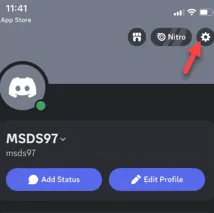
Werden die Songs in der Spotify-App automatisch angehalten? Dieses nervige Verhalten kann Ihr gesamtes Musikerlebnis ruinieren. Sie müssen also den Grund für diese Diskrepanz ermitteln und diese Lösungsvorschläge befolgen, um das Problem zu beheben, dass Spotify den Song immer wieder anhält. Diese Anweisungen helfen Ihnen, das Problem zu beheben.
Lösung 1 – Schalten Sie den Batteriesparmodus aus
Spotify verfügt über einen separaten Batteriesparmodus, mit dem Sie die ansonsten reibungslose Songwiedergabe in der Anwendung einschränken können.
Schritt 1 – Gehen Sie zur Spotify- App auf Ihrem iPhone.
Schritt 2 – Wenn Sie in der Spotify-App sind, tippen Sie oben links auf Ihr Profilsymbol .
Schritt 3 – Tippen Sie anschließend auf das Menü „ Einstellungen und Datenschutz “.
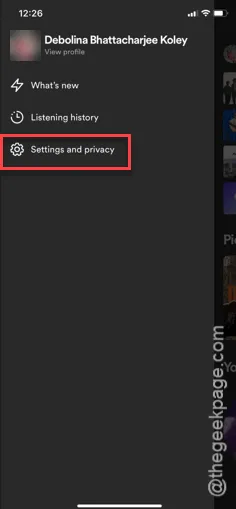
Schritt 4 – Öffnen Sie dort das Modul „ Datensparen “.
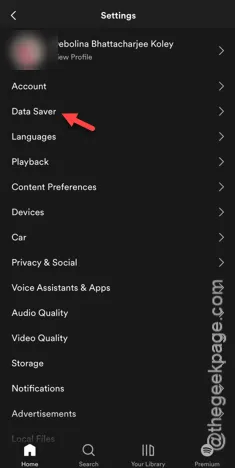
Schritt 5 – Wenn der Modus „Datensparen “ aktiviert ist, schalten Sie ihn aus .
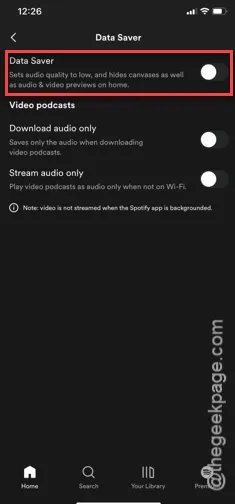
Nachdem Sie den Datensparmodus in Spotify deaktiviert haben, versuchen Sie, etwas aus Ihrer Bibliothek abzuspielen.
Überprüfen Sie, ob das Lied ohne plötzliche Unterbrechungen oder Pausen abgespielt wird. Wenn diese Lösung nicht funktioniert, probieren Sie die nächste Lösung aus.
Fix 2 – Deaktivieren Sie den Energiesparmodus
Der Batteriesparmodus Ihres iPhones kann die Musik in Spotify mitten im Titel anhalten.
Schritt 1 – Um den Energiesparmodus auszuschalten, öffnen Sie die Einstellungen .
Schritt 2 – Scrollen Sie dort nach unten und öffnen Sie den „ Batterie “-Modus.
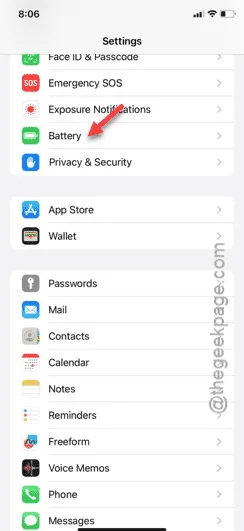
Schritt 3 – Schalten Sie im Bereich „Batterie “ den „ Energiesparmodus “ aus .
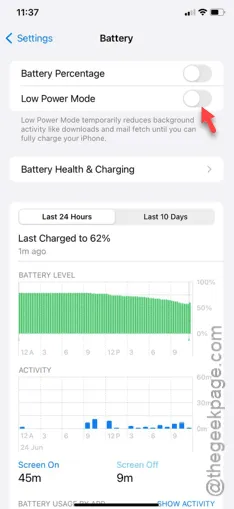
Nachdem Sie den Energiesparmodus auf Ihrem iPhone deaktiviert haben, können Sie ohne Unterbrechungen Musik in Spotify hören.
Die nächste Lösung wird hilfreich sein.
Lösung 3 – Spotify im Mobilfunknetz nutzen
Einige Benutzer haben das Problem behoben, indem sie Spotify im Mobilfunkdatenmodus verwendet haben. Wir empfehlen Ihnen daher, die mobilen Daten zu verwenden, um Songs in Spotify zu streamen.
Schritt 1 – Schließen Sie die aktuelle Instanz der Spotify-App.
Schritt 2 – Öffnen Sie das Kontrollzentrum und trennen Sie das iPhone vom WLAN.
Schritt 3 – Aktivieren Sie jetzt dort die mobilen Daten.
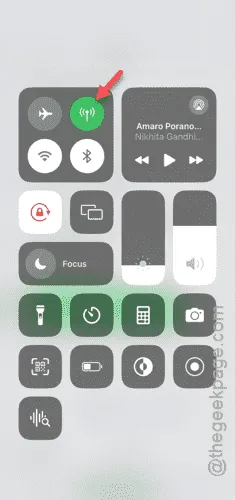
Schritt 4 – Öffnen Sie jetzt die Spotify- App.
Schritt 5 – Versuchen Sie, einen Song zu streamen, während Sie verbunden sind.
Diesmal wird es kein Problem geben, da Sie die Songs normal streamen können.
Lösung 4 – Trennen Sie die Spotify-Verbindungen zu anderen Apps
Wenn Sie in Ihrer Spotify-App mehrere Apps verbunden haben, können diese App-Verbindungen das Problem verursachen.
Wenn Ihr Spotify beispielsweise mit Discord verbunden ist, können Sie die Verbindung über die Discord-App trennen.
Schritt 1 – Suchen und öffnen Sie die Discord- App auf Ihrem iPhone.
Schritt 2 – Wenn Sie dort sind, öffnen Sie Ihr Profil.
Schritt 3 – Klicken Sie anschließend oben auf dem Bildschirm auf die Schaltfläche ⚙, um die Discord- Einstellungen zu laden .
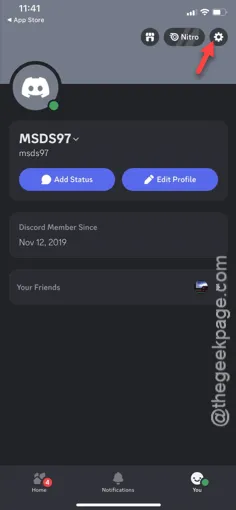
Schritt 4 – Gehen Sie in den Haupteinstellungen von Discord zur Registerkarte „ Verbindungen “.
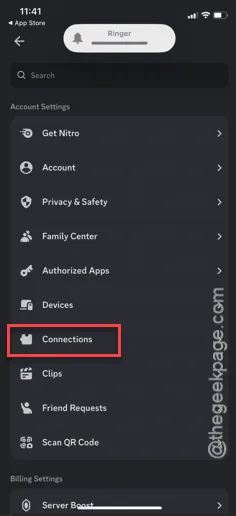
Schritt 5 – Dort werden alle Discord-Verknüpfungen gefunden.
Schritt 6 – Sie müssen die Spotify-Kontoverknüpfung beenden.
Wenn Sie Spotify also mit der Steam-App verbunden haben, müssen Sie es auch von dieser App trennen.
Nachdem Sie die Drittanbieter-App-Verknüpfungen von Spotify entfernt haben, können Sie zu Ihrem Musikhörerlebnis zurückkehren und es ausprobieren.
Keiner der Songs wird in Spotify erneut pausiert.



Schreibe einen Kommentar